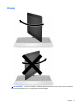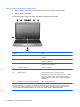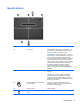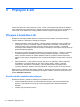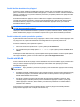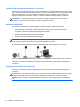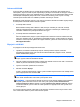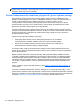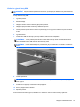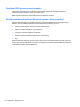User's Guide - Windows 8
Ochrana sítě WLAN
Pokud vytváříte síť WLAN nebo se chystáte připojit k existující síti WLAN, vždy zapněte funkce
zabezpečení, abyste ochránili síť před neoprávněným přístupem. Sítě WLAN na veřejných místech a
přístupových bodech, jakými jsou například kavárny a letiště, nemusí mít zabezpečení žádné. Pokud
nedůvěřujete zabezpečení přístupového bodu, omezte síťové aktivity pouze na práci s e-maily
neobsahujícími důvěrná data a na základní prohlížení internetových stránek.
Bezdrátové signály dosahují mimo síť, proto mohou jiná zařízení WLAN nechráněné signály zachytit.
K zabezpečení sítě WLAN můžete učinit tato opatření:
●
Používejte bránu firewall.
Brána firewall kontroluje data i žádosti o data, které jsou odesílány do vaší sítě, a blokuje
jakékoliv podezřelé položky. Brány firewall jsou k dispozici v softwarových i hardwarových
variantách. Některé sítě využívají kombinace obou typů.
●
Používejte šifrování bezdrátového přenosu.
Šifrování bezdrátového připojení využívá bezpečnostní nastavení k šifrování a dešifrování dat,
která jsou odesílána přes síť. Potř
ebujete-li získat další informace, spusťte aplikaci HP Support
Assistant. Chcete-li spustit aplikaci HP Support Assistant, vyberte na Úvodní obrazovce aplikaci
HP Support Assistant.
Připojení k síti WLAN
Pro připojení k síti WLAN postupujte dle těchto kroků:
1. Ujistěte se, že zařízení sítě WLAN je zapnuto. Pokud je zařízení zapnuto, kontrolka
bezdrátového připojení bude svítit. Pokud kontrolka bezdrátového připojení nesvítí, stiskněte
tlačítko bezdrátového připojení.
POZNÁMKA: U některých modelů svítí kontrolka bezdrátového připojení oranžově v případě,
že jsou vypnuta všechna bezdrátová zařízení.
2. Na ploše systému Windows klepněte a podržte nebo klikněte na ikonu stavu sítě v oznamovací
oblasti na pravé straně hlavního panelu a přidržte ji.
3. Vyberte ze seznamu požadovanou síť WLAN.
4. Klikněte na tlačítko Připojit.
Pokud je síť WLAN zabezpečená, budete vyzváni k zadání bezpečnostního kódu. Zadejte kód a
poté se připojte kliknutím na tlačítko OK.
POZNÁMKA: Nejsou-li v seznamu uvedeny žádné sítě WLAN, znamená to, že jste nejspíše
mimo dosah bezdrátového směrovače či přístupového bodu.
POZNÁMKA: Pokud nevidíte síť WLAN, ke které se chcete připojit, klikněte pravým tlačítkem
na ploše systému Windows na ikonu stavu sítě a poté vyberte položku Otevřít Centrum
síťových připojení a sdílení. Klikněte na položku Nastavit nové připojení nebo síť. Zobrazí
se seznam možností, pomocí nichž lze ručně vyhledat síť a připojit se k ní nebo vytvořit nové
síťové připojení.
Po vytvoření připojení můžete ověřit název a stav připojení umístěním kurzoru myši na ikonu stavu
sítě v oznamovací oblasti na pravé straně hlavního panelu.
Připojení k bezdrátové síti 17